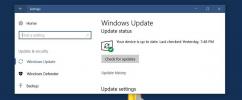Sådan genstarter, logger du af, sover og lukker Windows 8
Brugere, der er begyndt at bruge Windows 8, kæmper med at finde muligheder for at lukke, genstarte, sove og lukke deres pc'er. Fra Windows 95 til Windows 7, har Power Control-indstillingerne altid været tilgængelige fra Windows Start Menu, men fordi Windows 8 specifikt er optimeret til tablets hvor brugere generelt ikke kræver lukning eller genstart af en masse, indeholder den nye Metro Start Menu kun mulighederne for at låse og logge ud Windows. Der er to måder at få adgang til Power Control-indstillinger i Windows 8; Du kan enten bruge klassisk hotkey-kombination Alt + F4 på skrivebordet eller åbne Charms-boksen ved hjælp af Win + C-genvejstasten til at genstarte, lukke ned og sætte din pc i dvale.
Det tilrådes at lukke alle programmer efter at have gemt ændringer. Åbn Charms Menu ved hjælp af Win + C hotkey, og klik på Indstillinger.

Klik nu på tænd / sluk-knap for at få adgang til valgmulighederne Luk, Genstart, Sleep osv.

Valgmulighederne for låseskærm og log Fra kan åbnes fra Windows 8 Start Menu-brugerflisemenu.
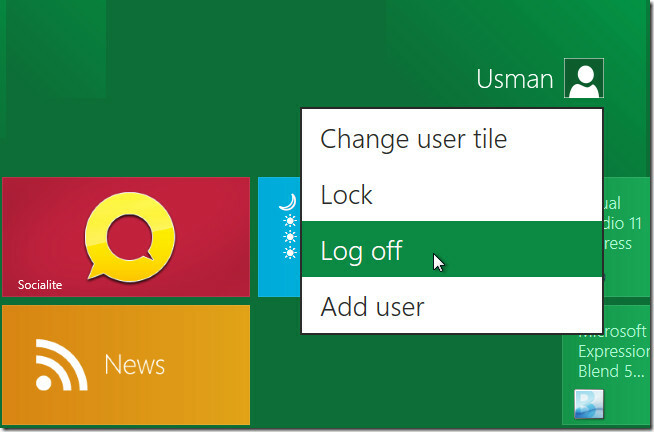
Den klassiske Windows XP-lignende Power Control-dialog er tilgængelig via Alt + F4 tastaturgenvej. Før du bruger denne genvejsmetode, skal du sørge for, at alle kørende applikationer er lukket eller inaktive.
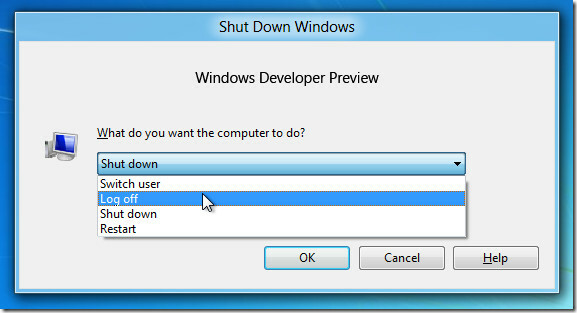
Hvis du er interesseret i den klassiske startmenu, kan du bruge Metro-controller at bringe Windows 7 Start Menu i Windows 8 for let at få adgang til dialogboksen Power Control.
Søge
Seneste Indlæg
Sådan batchkonverteres og komprimeres PNG-billedfiler
Sidste år dækkede vi en onlinetjeneste kaldet Smush. Det der kan op...
Reparation og rettelse af Internet Explorer 8 med Fix IE Utility
Hvis du har et eller andet problem, mens du kører Internet Explorer...
10 ting at gøre, når du får en ny Windows-pc
Når du køber en ny Windows-pc, bruger du tid på at konfigurere den....